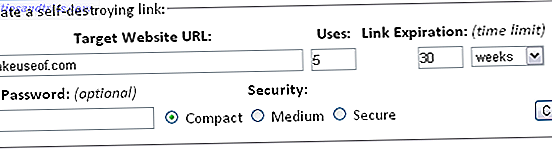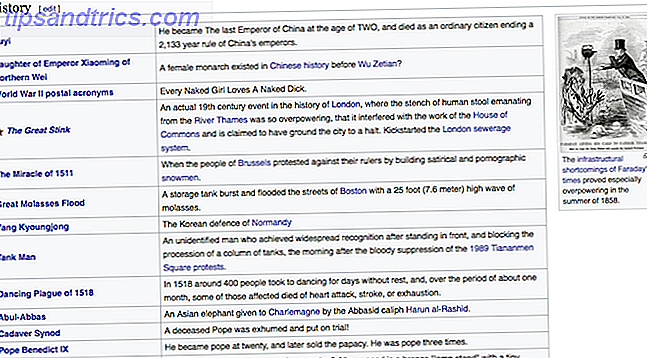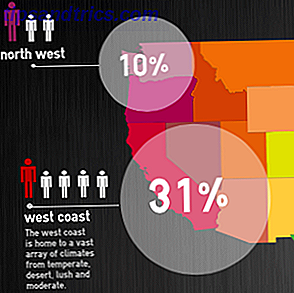macOS fungerer sakte? Fikk det fryktede spinnhjulet til døden? En begrenset kombinasjon av maskinvare og programvare holder generelt Mac-problemer til et minimum.
Det er et problem som aldri ser ut til å gå bort.
Du er ikke alene hvis du legger merke til en errantprosess kalt kernel_task som spiser mye av din tilgjengelige CPU. Så hva er denne prosessen, og hvordan kan du frigjøre dyrebare ressurser? Les videre for å finne ut.
Diagnostisere en langsom Mac
Hvis Macen din ser ut til å kjøre sakte, genererer mye varme, eller høres ut som om den skal ta av på grunn av høye viftehastigheter, vil du åpne Aktivitetsmonitor og finne ut hvorfor. Dette er i hovedsak Apples ekvivalent med Windows Task Manager - en "Ctrl Alt Delete" av sorter for å administrere ressurser og prosesser Aktivitetsovervåkning: Macen er likeverdig som Ctrl + Alt + Slett aktivitetsovervåker: Macen er likestilt med Ctrl + Alt + Delete Hvis du Ønsker å være en rettferdig Mac-bruker, er det nødvendig å vite hva Aktivitetsmonitor er, og hvordan å lese og bruke den. Som vanlig, er det der vi kommer inn. Les mer.
Du kan åpne Aktivitetsmonitor ved hjelp av Spotlight: Bare klikk Cmd + Space og start deretter å skrive "aktivitet", og det skal dukke opp. Du kan også finne den under Programmer> Verktøy, og du vil kanskje klemme den til docken Alt du trenger å vite om Mac-dokken Alt du trenger å vite om Mac-dokken din Det er den primære måten mange brukere samhandler med Mac OS X på, men mange mennesker kjenner fortsatt ikke noen av de mest grunnleggende og nyttige tingene som havnen er i stand til. Les mer for enda raskere tilgang når ting begynner å gå galt.
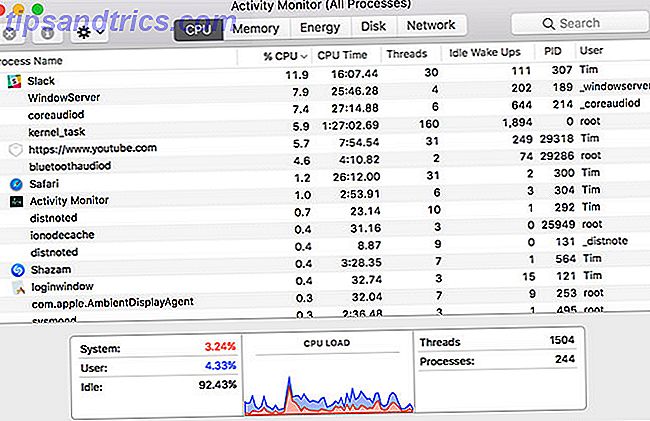
Årsaken til din sakte datamaskin skal være tydelig på CPU- kategorien. Bare klikk på % CPU kolonneoverskriften for å organisere kjørende prosesser av andel av prosessorbruk. Alt som bruker en stor mengde prosessorkraft, vises øverst, og tingene vil bevege seg ettersom datamaskinen utfører forskjellige oppgaver i bakgrunnen.
Høy CPU-bruk er vanligvis bare et problem når du ikke forventer det. Det er rimelig å forvente at maskinen din tygger opp ressurser hvis du kjører et spill, ser på en video i nettleseren din, eller redigerer en video. Hvis en enkelt Safari-kategori eller Mac-prosess bruker mer enn sin rettferdige andel, betyr det vanligvis at noe er gått galt.
Du kan drepe slike prosesser ved å klikke på dem, og deretter klikke på "X" øverst til venstre på skjermen. Dessverre kan du ikke gjøre dette for en bestemt prosess: kernel_task . Årsaken til dette er at kernel_task faktisk er operativsystemet ditt.

Det er ikke så mye en eneste prosess, men en serie prosesser under en etikett. macOS gjør alle slags ting i bakgrunnen, for eksempel å sende og motta data over nettverket, skrive og lese data, og indeksere nye mapper eller disker for Spotlight-søk.
Denne prosessen vil ofte bruke mye ledig RAM på minnekortet, men det er mye mindre bekymring. Mengden RAM i bruk vil stige og falle etter behov. Høy CPU bruk kan imidlertid bringe hele systemet til sliping, og til og med resultere i en og annen komplett systemkrasj.
Så hvordan stopper du kernel_task fra å påvirke datamaskinens ytelse negativt?
Rask kortsiktige løsninger
Fordi kernel_task er i utgangspunktet operativsystemet, og døde prosesser er den beste måten å frigjøre ressurser på, vil en enkel omstart av Macen løse problemet opp med en gang. Dette er ikke en permanent langsiktig løsning hvis du har hatt dette problemet en stund. Men det er en kortsiktig løsning som bør gi umiddelbare resultater.
Uansett hva som forårsaker spissen i CPU-bruken, kan komme tilbake. Så hvis du har hatt gjentatte hendelser, vil du kanskje prøve å tilbakestille systemadministrator (SMC) også. Dette er enkelt å gjøre mens du starter datamaskinen på nytt.

Instruksjoner for tilbakestilling av SMC varierer noe, avhengig av om du har en gammel MacBook, en ny MacBook eller en stasjonær datamaskin som iMac. Sjekk ut hvordan du tilbakestiller Mac-SMC-en din her. Slik tilbakestiller du Macs SMC og PRAM - og hvorfor hvordan du tilbakestiller Macs SMC og PRAM - og hvorfor Noen ganger vil Mac-en din fungere merkelig uten tilsynelatende grunn, og hvis en omstart ikke virker, noen ganger må du tilbakestille SMC og PRAM. Les mer .
En annen vanlig årsak til en kjerneprosessprosess utenom kontroll er Flash. Tale fra erfaring Jeg har sett alles minst favoritt nettleserutvidelse Hvorfor Flash trenger å dø (og hvordan du kan bli kvitt det) Hvorfor Flash trenger å dø (og hvordan du kan bli kvitt det) Internett-forholdet med Flash har vært steinete en stund. En gang var det en universell standard på nettet. Nå ser det ut til at det kan bli ledet til hakkeblokken. Hva har forandret seg? Les mer gjør dette spesielt med Safari. For en rask løsning, prøv å drepe eventuelle svarte eller tørste faner, eller avslutt nettleseren helt.
Andre ting du kan prøve
Kanskje den mest åpenbare løsningen for eventuelle OS-relaterte problemer er å oppdatere til den nyeste versjonen av macOS. Bare start Mac App Store, hodet til oppdateringsfanen, og kjør utestående Apple-programvareoppdateringer.
Flash ser ut til å være en annen årsak til problemer med kernel_task. Oppdater til den nyeste versjonen av Flash-spilleren hvis du bruker en nettleser som Safari der Flash ikke er inkludert (som det er med Chrome). Mens Safari er trolig den beste nettleseren for Mac-brukere, spiller Flash ikke særlig bra med det.

Du kan også ha suksess ved å låse ned Flash, eller til og med fjerne den helt hvis du ikke bruker den. Nettleserutvidelsene ClickToFlash og ClickToPlugin blokkerer Flash som standard, med muligheten til å slå av eller på.
Hvis du vil fjerne Flash helt, kjører du Adobe Flash Player Install Manager og klikker Avinstaller .
Grave litt dypere
Andre har hatt suksess i å fjerne kjerneutvidelser, moduler av kode som kan utføre lavt nivåoppgaver. Også kjent som "kexts", er det store flertallet av utvidelser installert av Apple som en del av kjernen macOS-miljøet. Noen programvare vil installere tredjepartsutvidelser som drivere, eller for å kontrollere maskinvare.
En rask måte å kontrollere om en tredjeparts kext forårsaker problemer med kernel_task er å starte maskinen på nytt i sikker modus. Start maskinen på nytt og hold Shift- tasten nede mens den støtter. Sikker modus laster bare de nødvendige kjerneutvidelsene, så hvis problemet ikke oppstår her, peker det på et problem med en tredjeparts kext.

Start systemet på nytt som normalt og start Terminal . Kjør kextstat kommandoen kextstat å se hvilke kjerneutvidelser som er lastet inn. Alle Apple-utvidelser vil se ut som com.apple.etc mens tredjepartsdrivere vil ha utviklernavnet i dem, som com.paragon-software.filesystems og ch.tripmode.TripModeNKE å nevne noen.
Den beste måten å fjerne disse på er å fjerne den tilhørende programvaren. For noen applikasjoner vil det ganske enkelt bety å flytte applikasjonsfilen til papirkurven, og deretter legge inn administratoren din for å gjøre avanserte endringer. Andre kan inkludere en PKG avinstalleringsfil du trenger å kjøre. For resten, gå til Systemvalg og se etter valgpaneler fra tredjepart - Paragons NTFS-driver skjuler avinstalleringsalternativet ved siden av innstillingene.

Med OS X El Capitan introduserte Apple en ny sikkerhetsfunksjon som brøt en rekke tredjeparts modifikasjoner. System Integrity Protection, eller SIP for kort, stopper applikasjoner fra å injisere kode i Apples egne apper, og skriver til bestemte deler av stasjonen som Apple anser viktig for systemsikkerhet. Slik deaktiverer du systemintegritets beskyttelse (og hvorfor du ikke bør). Deaktivere systemintegritetsbeskyttelse (og hvorfor du ikke burde) Det er flere grunner til å la macOS 'systemintegritetsbeskyttelse på enn slå den av, men å slå den av er lett. Les mer .
Når alt annet feiler
Den endelige løsningen her er litt av en risikabel måte: fjern Apples egen kjerneutvidelser. Å gjøre dette er ikke anbefalt. Men hvis du er på slutten av tetheren din og du har prøvd alt annet, så er det et annet alternativ for deg å prøve.
Løsningen stammer fra et blogginnlegg skrevet av Rhys Oxenham vei tilbake i 2012. Og selv om du må kringgå SIP, innebærer løsningen fortsatt den samme prosessen. Rhys 'problem var relatert til varmebehandling, hans Mac shifting CPU fokuserer på kernel_task for å kjøre lavnivå prosesser. Dette ville i sin tur "avkjøle" systemet ved å begrense tilgjengelig prosessorkraft.
Hmm, er det unormalt at prosessen 'kernel_tasks' stadig suger opp 25% av min CPU? Litt rart. #MacOS #SnowLeopard
- Viktor Petersson? (@ vpetersson) 12. september 2010
En annen blogger ved navn Viktor Petersson skrev om hans suksess ved hjelp av denne metoden for å løse sin kjerneoppgave. I hans tilfelle var det sannsynligvis forårsaket av et dodgy lydkort. Han fulgte det senere med oppdateringer for El Capitan og Sierra, og merket den eneste forskjellen nå er kravet om å deaktivere SIP.
Jeg har ikke personlig testet denne løsningen. Hvis du er interessert i å gi det en tur, så er det du trenger å gjøre:
- Opprett en sikkerhetskopi av din Mac ved hjelp av Time Machine eller en annen backup løsning.
- Slå av systemets integritetsbeskyttelse Slik deaktiverer du systemintegritetsbeskyttelse (og hvorfor du ikke burde) Slik deaktiverer du systemintegritetsbeskyttelse (og hvorfor du ikke burde) Det er flere grunner til å la macOS 'systemintegritetsbeskyttelse på enn slå den av, men å slå den av er lett. Les Mer ved å starte opp i Recovery-modus og kjøre kommandoen
csrutil disable. - Følg Viktors metode. Start med å finne Mac-modellen din ved hjelp av
system_profiler -detailLevel mini | grep "Model Identifier:"system_profiler -detailLevel mini | grep "Model Identifier:"command. - Flytt og lagre filen som er relevant for modellen din, som beskrevet.
- Start på nytt i gjenopprettingsmodus og aktiver systembeskyttelse ved hjelp av kommandoen
csrutil enable.
Vær forsiktig! Dette er en siste utbedring. Forsøk det f du sliter med å få noe gjort på grunn av problemet. Og det vedvarer selv etter at du har installert operativsystemet på nytt. Men du har blitt advart. Du må også gjenta prosessen etter hver større programvareoppdatering eller operativsystemoppgradering, da Apple vil gjenopprette filen du flyttet.
Problemet fast?
Har du klart å fikse problemer med kernel_task ved hjelp av noen av disse metodene? Fortell oss hva som forårsaket dine problemer, og hva du gjorde for å fikse det i kommentarene nedenfor.
Hvis du fortsatt har problemer, legg igjen en kommentar, og vi vil gjøre vårt beste for å hjelpe deg med å løse problemet .
Bildekreditt: Mark H. Evans via Flickr